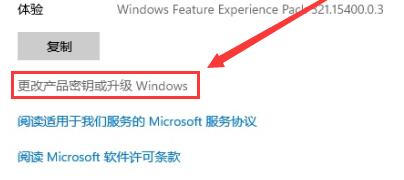Win11家庭版如何升级成专业版?Win11家庭版升级专业版的教程
Win11系统是最新的电脑操作系统,相信有很多用户都安装了,但是有的用户反映在升级到Win11家庭版之后,缺少了一些想要体验的功能,因此想重新升级Win11专业版,但是不知道应该如何升级,其实我们可以通过重新激活的方式进行升级,下面就一起来看看具体操作方法吧。
Win11家庭版升级专业版的方法
方法一:
1、如果我们购买了win11的专业版,那么只要重新激活就可以了。
2、首先找到“此电脑”右键选中它,并选择“属性”。
3、然后会进入电脑的“关于”界面。
4、然后在其中找到并选择“更改产品密钥或升级windows”。
5、然后在更新产品密钥下选择“更改产品密钥”。
6、最后输入我们购买的windows专业版密钥,就可以重新激活专业版win11了。
方法二:
1、如果我们没有重新购买专业版的win11。
2、那么还可以使用一键重装软件,或win11专业版镜像来直接安装win11专业版。
相关文章
- Win11系统家庭版下载-Windows11家庭版免费激活下载大全
- Win11系统正版家庭中文版下载推荐
- Windows11系统家庭版下载地址
- Win11家庭版没有组策略怎么办?Win11家庭版没有组策略解决方法
- Win11家庭版远程桌面怎么打开?Win11家庭版开启远程桌面教程
- Win11家庭版找不到gpedit.msc文件怎么办?
- Win11家庭版如何转换到专业版?Win11家庭版升级专业版的方法
- Win11家庭版没有本地组策略编辑器怎么办?
- Win11家庭版没有Hyper-V怎么添加?
- Win11家庭版没有gpedit.msc怎么办?Win11家庭版没有编辑组策略解决方法
- Win11家庭版怎么开启管理员权限?Win11家庭版开启管理员权限的方法
- win11家庭版没有远程桌面功能的有效解决方法!
- 家庭版组策略编辑器打不开怎么办 win11家庭版组策略编辑器打不开的解决方法
- Win11家庭版设置跳过联网怎么操作?Win11家庭版开机跳过联网方法
- Win11家庭版打不开组策略怎么办?家庭版打不开组策略解决方法
- Win11家庭版怎么升级专业版 Win11家庭版升级W专业版教程